Trabajar con oportunidades en la vista Kanban
Use la vista Kanban de oportunidad para supervisar eficazmente la canalización y ver las oportunidades en sus distintos estados o etapas de flujo de proceso de negocio.
Requisitos de licencia y rol
| Tipo de requisito | Debe tener |
|---|---|
| Licencia | Dynamics 365 Sales Premium, Dynamics 365 Sales Enterprise o Dynamics 365 Sales Professional Más información: Precios de Dynamics 365 Sales |
| Roles de seguridad | Cualquier función principal de ventas, como vendedor o gerente de ventas Más información: Roles de ventas principales |
¿Qué es una vista Kanban?
La vista Kanban muestra oportunidades como tarjetas. Los carriles de la vista Kanban representan los estados predeterminados o las etapas de flujo de proceso de negocio de las oportunidades. Las tarjetas de oportunidad en los carriles muestran en qué fase del proceso están las oportunidades.
Puede arrastrar las oportunidades a distintos carriles para moverlas de un estado a otro (o de una etapa a otra).
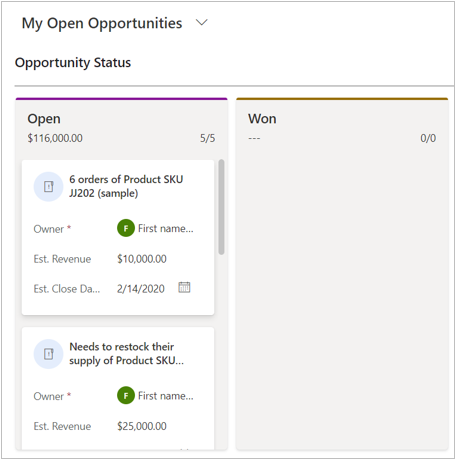
Nota
La vista Kanban no es compatible con la aplicación móvil.
Abrir una vista Kanban
Está disponible una vista Kanban cuando se agrega el control Kanban a la entidad Oportunidad. Si no ve la vista Kanban, consulte con el personalizador del sistema.
Para abrir la vista Kanban:
En el mapa del sitio, seleccione Oportunidades.
En la barra de comandos, seleccione el icono Más comandos
 y luego Mostrar como>Kanban.
y luego Mostrar como>Kanban.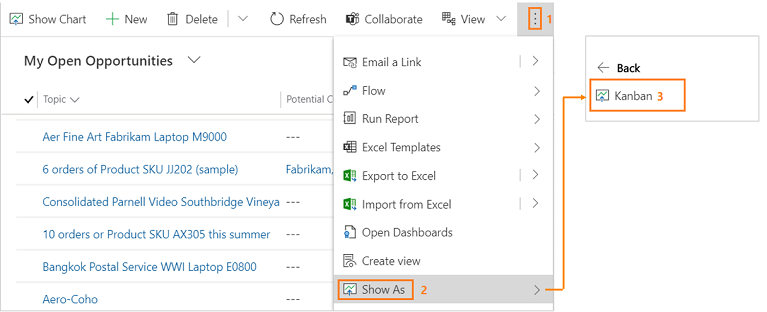
Vistas kanban disponibles para registros de oportunidades
Están disponibles los dos tipos de vistas Kanban siguientes para las oportunidades:
- Basada en la etapa del flujo de proceso de negocio (vista predeterminada).
- Basada en el estado de la oportunidad.
Para cambiar entre los dos tipos de vista, seleccione el tipo de kanban en la lista desplegable Tipo de kanban.
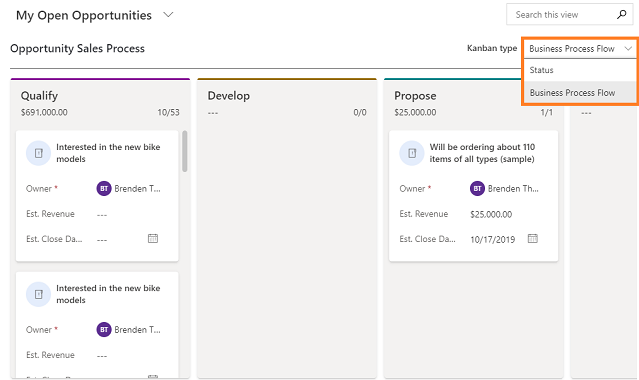
En la vista Kanban basada en estado, cada carril representa un estado de oportunidad predeterminado, como Abierta, Lograda o Perdida.
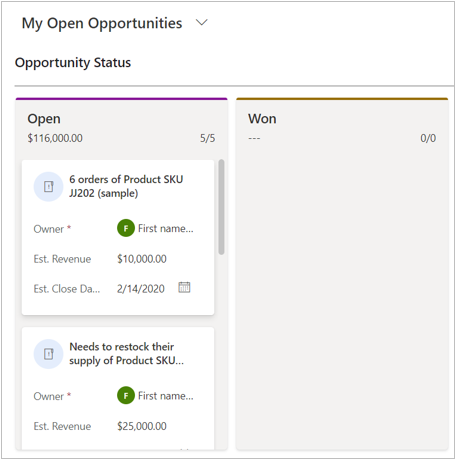
En la vista basada en el flujo de proceso de negocio, los carriles representan las etapas del flujo de proceso de negocio Proceso de venta.
Actualmente, la vista Kanban solo está disponible para el flujo de proceso de negocio Proceso de venta.
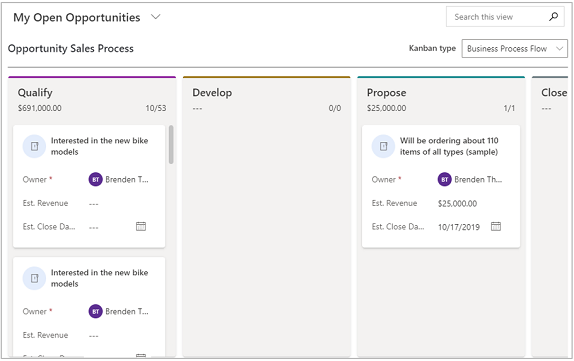
Nota
Si su administrador o personalizador del sistema ha personalizado el proceso empresarial del Proceso de venta (por ejemplo, ha cambiado las etapas del flujo de proceso de negocio), los cambios se reflejan en la vista Kanban de oportunidad basada en el flujo de proceso empresarial.
Conozca sus vistas Kanban
Estas son algunas cosas importantes que debe saber acerca de su vista Kanban:
En la parte superior de cada carril se muestran los ingresos totales estimados para las oportunidades de ese carril.
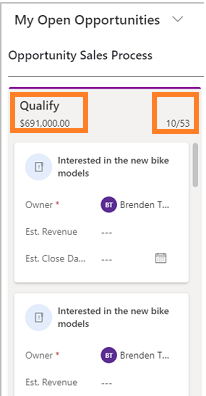
También se muestra un recuento de las tarjetas de oportunidad de ese carril. En cualquier momento solo se muestran en un carril los primeros 10 registros o tarjetas. Si hubiera más de 10 tarjetas de oportunidad en un carril (por ejemplo, 50), el recuento mostraría 10/50. Para ver más tarjetas, desplácese hacia abajo en el carril. Cuando se desplaza hacia abajo, el recuento cambia para mostrar 20/50, etc.
Nota
No se admite agregar más de 50 000 registros en una sola línea. Si hay más de 50 000 registros, los ingresos estimados agregados se muestran en blanco y el número total de registros se muestra como 50000+.
Al seleccionar el título de la tarjeta, se abre el formulario principal de oportunidad. El formulario principal también se abre al mover tarjetas por las etapas del flujo de proceso de negocio. Al cerrar el formulario Principal, se actualiza toda la vista Kanban.
Los campos de tarjeta se pueden editar en línea. Puede cambiar rápidamente los detalles de los tres campos de un registro de oportunidad directamente desde la tarjeta.
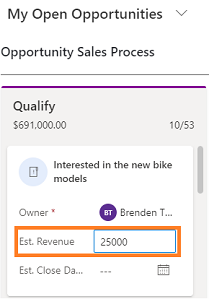
Al seleccionar una vista diferente, las tarjetas de los carriles se filtran en función de la vista seleccionada.
Puede utilizar el cuadro Buscar para filtrar los registros o tarjetas del carril en función de los criterios de búsqueda. Por ejemplo, si escribe la palabra clave "Interesado", actualizará la vista Kanban para que muestre únicamente los registros de actividad cuyo título empieza por "Interesado".
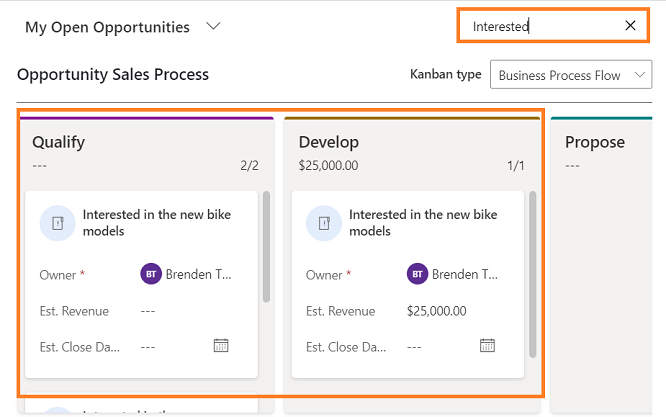
Puede arrastrar una tarjeta y moverla a otros carriles.
En la vista Kanban basada en estado:
Al mover una tarjeta a otros carriles de la vista Kanban basada en estado se abre el cuadro de diálogo Cambio de estado de oportunidad, incluso si ha configurado un formulario para cerrar oportunidades personalizado.
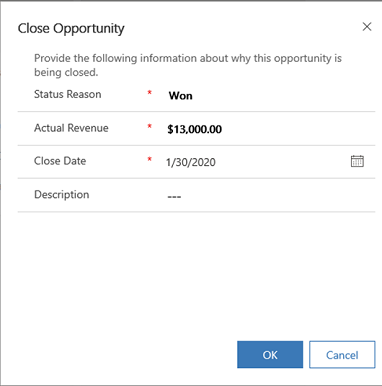
Puede arrastrar una tarjeta de oportunidad desde el panel Abrir hasta los carriles Lograda o Cerrar.
Al mover la tarjeta a los carriles Lograda o Perdida, se cierra el registro de oportunidad. Se muestra un icono de candado en la tarjeta, lo que significa que la tarjeta (registro de oportunidad) está inactiva: no se pueden editar los campos de la tarjeta.
Puede volver a abrir una oportunidad cerrada (una tarjeta bloqueada) moviendo la tarjeta de los carriles Lograda o Perdida al carril Abierta.
Cuando arrastras una tarjeta para moverte a otro carril, los carriles donde no se puede soltar la tarjeta aparecen atenuados.
En la vista Kanban basada en el flujo de proceso de negocio:
Al mover una tarjeta a otros carriles de la vista Kanban basada en el flujo de proceso de negocio, se abre el formulario de oportunidad principal con la ventana emergente del flujo de proceso de negocio.
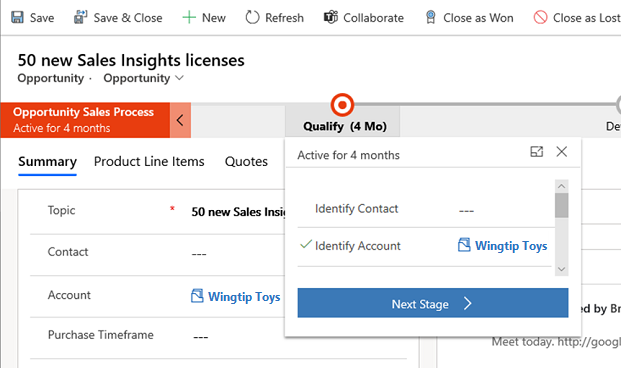
Puede mover la tarjeta del carril actual al carril contiguo siguiente o anterior. Los carriles en los que no se puede colocar la tarjeta se muestran atenuados.
Cuando arrastras una tarjeta para moverte a otro carril, los carriles donde no se puede soltar la tarjeta aparecen atenuados.
Para todas las oportunidades cerradas se muestra un icono de candado. El icono de candado significa que no se puede cambiar la información de la tarjeta en línea, pero se pueden mover las tarjetas de un carril a otro.
¿No encuentra las opciones en su aplicación?
Hay tres posibilidades:
- No tienes la licencia o rol necesario. Consulte la sección Requisitos de licencia y rol en la parte superior de esta página.
- Su administrador no ha activado la característica.
- Su organización está usando una aplicación personalizada. Consulte al administrador para conocer los pasos exactos. Los pasos descritos en este artículo son específicos de las aplicaciones Centro de ventas y Sales Professional lista para usar.
Información relacionada
Agregar el control Kanban a las entidades Oportunidad o Actividad
Creación o edición de oportunidades